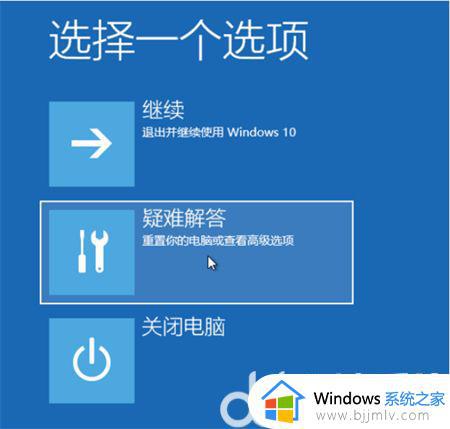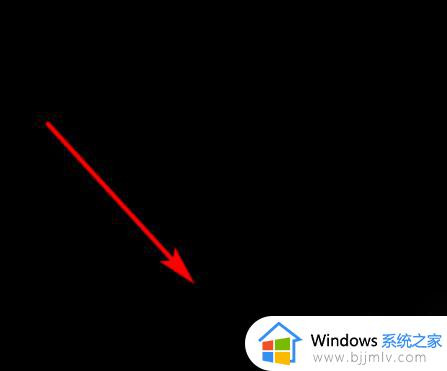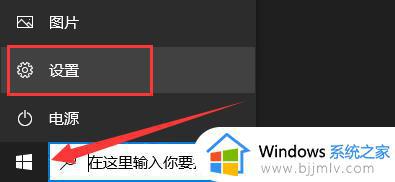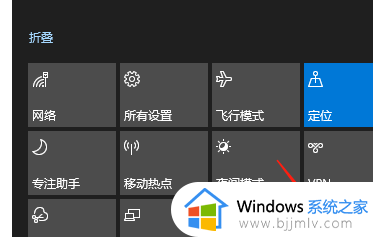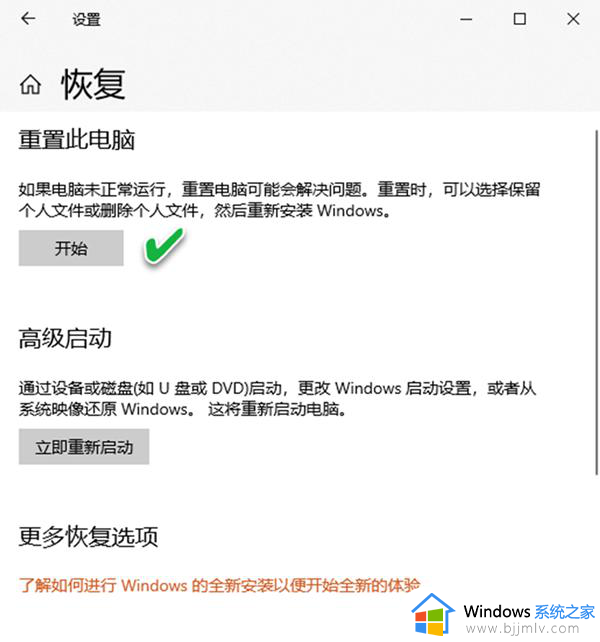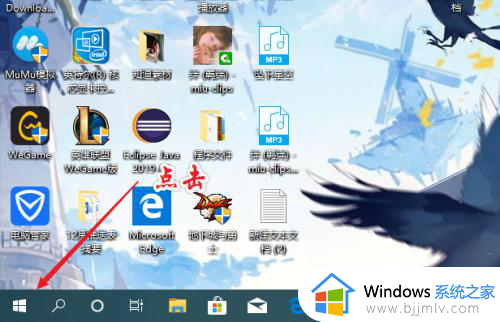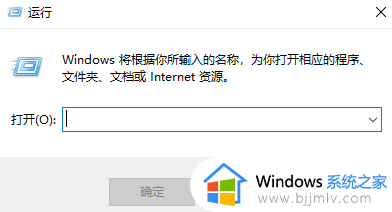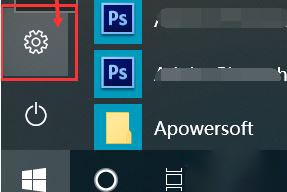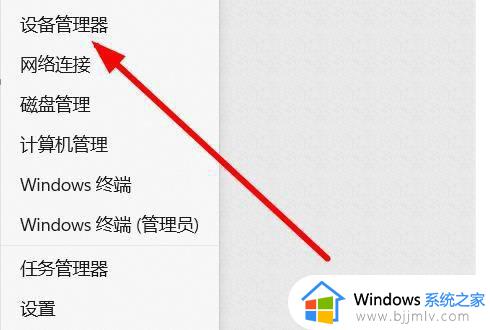win10专业版没有重置此电脑怎么办 win10没有重置此电脑选项解决方法
更新时间:2024-01-04 14:16:51作者:runxin
在长时间操作win10专业版系统的过程中,难免有些用户因为没有定期清理内存空间而导致电脑出现内存不足的情况,这时我们可以通过win10系统重置此电脑的功能来彻底清理内存,可是却没有找到重置此电脑选项,对此win10专业版没有重置此电脑怎么办呢?这里小编就带来win10没有重置此电脑选项解决方法。
具体方法如下:
1、首先我们在开机时,等待出现滚动小圆圈,按住电源强制关机。
2、接着我们重复3次,出现页面后,选择疑难解答。
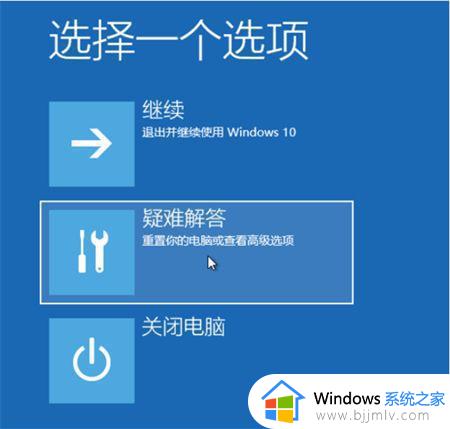
3、接着我们点击重置此电脑选项。
4、接着我们点击保留我的文件”或“删除所有内容“。
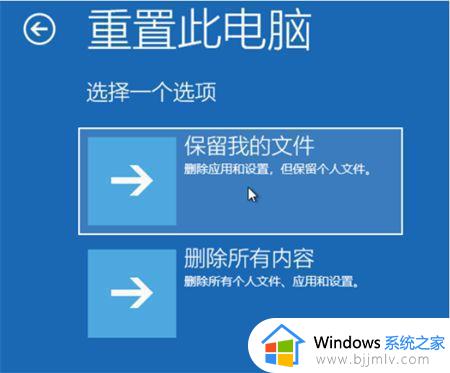
5、接着我们重启输入账户密码,然后点击继续。
6、接着我们点击重置即可。
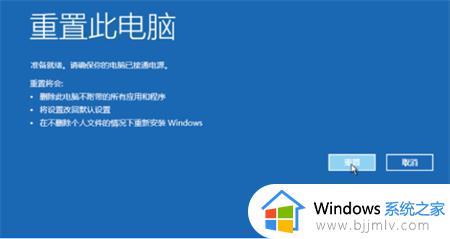
上述就是小编告诉大家的win10没有重置此电脑选项解决方法了,有遇到这种情况的用户可以按照小编的方法来进行解决,希望本文能够对大家有所帮助。